
Philips ga nylig ut en ny Hue-bro med støtte for Apples nye HomeKit-bro. Les videre når vi viser deg hvordan du migrerer dine gamle Hue-pærer til det nye systemet ditt, samt hvordan du kan dra nytte av HomeKit-integrasjonen.
Hvordan og hvorfor vil jeg gjøre dette?
I SLEKT: HTG vurderer Philips Hue Lux: Frustrasjonsfrie smarte pærer for det grundig moderne hjemmet
Hele presset bak den nye Hue-broen er å legge til støtte for Apples HomeKit hjemadministrasjons- og automatiseringssystem. Hvis du ikke bruker iOS og ikke bryr deg om HomeKit, er det liten grunn til å oppgradere til den nye broen.
Den gamle broen fungerer helt fint (og støtter til og med de nyere Hue Lux-pærene, så vel som de aller nyeste oppdaterte Hue-pærene og produktene som ble utgitt samtidig med den oppdaterte broen). Poenget er at du bare trenger den nye broen hvis du vil ha Apple HomeKit-integrasjon.

Den nye broen kan anskaffes på to måter. Hvis du vil ha broen akkurat nå, kan du kjøp et nytt Hue startpakke for $ 199 . Fra publiseringen av denne guiden er det eneste stedet du får hendene på en bro. (Men for prisen får du også ytterligere tre nye Hue-pærer som er lysere og har mer nøyaktige farger enn de eldre Hue-pærene).
Når tilbudet er i tråd med etterspørselen, vil du kunne kjøpe en Hue Bridge 2.0 som et frittstående kjøp for $ 59 ifølge Philips og i henhold til Hue Bridge 2.0 produktsiden , eksisterende Hue-brukere kan bruke den unike ID-en til Hue Bridge 1.0-enheten for å få en kupongkode på 33 prosent av oppgraderingen til en Bridge 2.0-enhet (som vil redusere oppgraderingskostnaden til $ 40). Kampanjerabatten for eksisterende brukere vil være tilgjengelig fra 1. november.
Å migrere til den nye broen er ikke en herculean oppgave, men oppgraderingsstien er ikke umiddelbart klar, og det er noen fallgruver som er verdt å unngå. La oss dykke ned i oppgradering nå.
Hvordan migrere fra Hue Bridge 1.0 til Bridge 2.0
Migrasjonsprosessen mellom den første versjonen av broen og den andre er ganske smertefri, men en ting du vil merke rett utenfor flaggermusen når du tar ut Hue-startpakken eller erstatningsbroen, er at det ikke er noen umiddelbare instruksjoner. Det er faktisk en migreringsveiviser, men veiviseren vises ikke før du kobler til den nye broen og åpner Hue-appen (og ting må gjøres i riktig rekkefølge), så la oss komme helt ned for å sikre at du følger den ordren og unngå unødvendig hodepine.
Før du går lenger, vil vi anbefale et veldig lite preparat: gå rundt hjemme og sørg for at alle eksisterende Hue (eller Hue-kompatible) pærer er online og i drift. Fordi vi utrettelig teste alt på dine vegne, fant vi ut, etter mange tilbakestillinger og konfigurasjonstester, at overgangen gikk jevnt når alle pærene var "live" selv om de ikke var i bruk for øyeblikket.
Legg til den nye broen
Den første ordren er å koble ut den nye broen din og koble den til ruteren din via den medfølgende Ethernet-kabelen, og deretter koble til strømkabelen. Ikke fjern den gamle Bridge 1.0 fra nettverket eller slå den av. Det er veldig viktig at den gamle broen din forblir aktiv for nå.
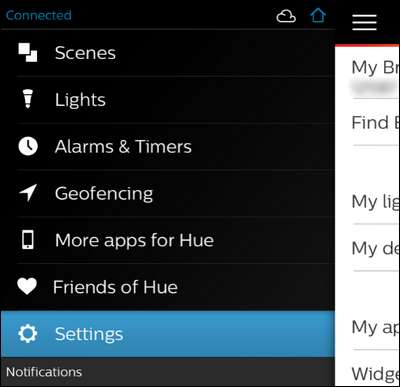
Med den nye broen på nettverket og slått på, åpner du Philips Hue-applikasjonen på din iOS-enhet og navigerer til Innstillinger via menyknappen øverst til venstre.
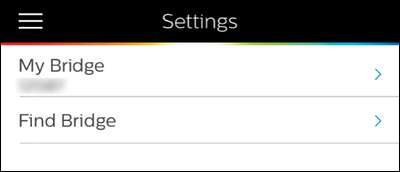
Øverst i innstillingsmenyen noterer du ID-nummeret til den nåværende broen din (under oppføringen Min bro) og klikker deretter på "Finn bro". I den påfølgende menyen trykker du på "Søk" for å finne den nye Philips Huge Bridge 2.0 på nettverket.
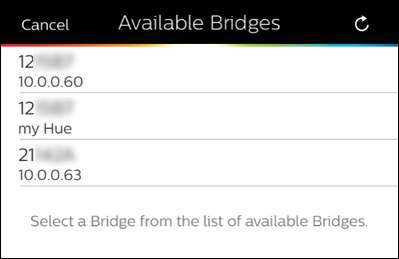
Når broen er oppdaget, vil du bli presentert med en liste over eksisterende broer. Legg merke til, i bildet ovenfor, at det er to oppføringer som begynner med 12 (den fysiske broen og den virtuelle "my Hue" -oppføringen som bruker den samme fysiske broen). Den nye oppføringen, som begynner med 21 (ID-nummeret til den nye fysiske broen), er den vi ønsker å velge. ID-numrene dine vil variere, men det eneste som er viktig er at du velger ID-en for den nye enheten.
Start brooverføring
Etter at du har lagt til den nye broen, kan du starte overføringsprosessen ved å navigere til Innstillinger -> Min bro.
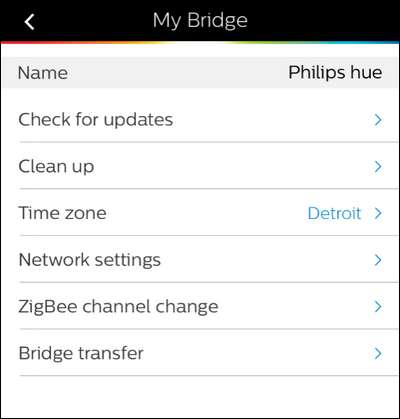
Dette starter overføringsveiviseren, som i motsetning til prosessen for å komme til selve overføringsveiviseren, er ganske selvforklarende.
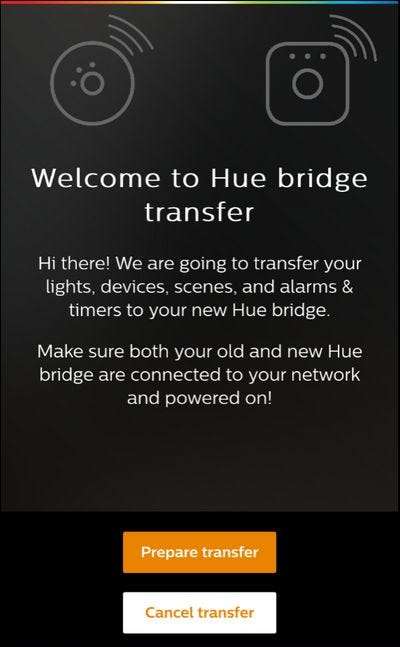
Velg “Forbered overføring” og følg deretter instruksjonene på skjermen. Du trykker på koblingsknappen på den gamle broen din og deretter på koblingsknappen på den nye broen din.
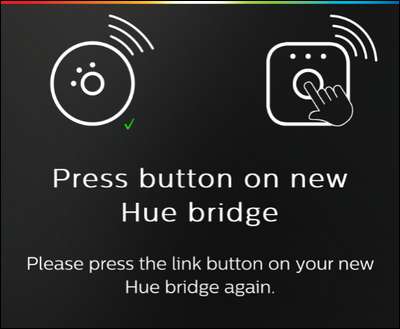
Når de to kommuniserer med hverandre, indikert med et grønt avkrysningsmerke og en "Les for å overføre" -tekst, trykker du ganske enkelt på "Start overføring", så blir de gamle pærene dine sendt til den nye broen. Hvis alt går greit, vil du motta en bekreftelse og bli tilbudt muligheten til å blinke alle lysene for å visuelt bekrefte at de er lagt til den nye kontrollbroen.
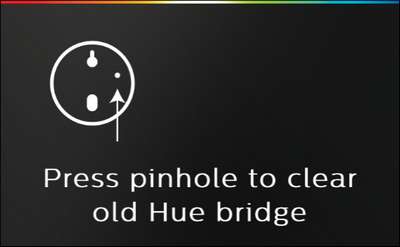
Det aller siste trinnet er å ta den gamle Hue-broen, med vekt på gammel del, og trykk på den fysiske tilbakestillingsknappen på baksiden av broenheten med en pennespiss eller binders for å tilbakestille enheten. Når du har tilbakestilt, kobler du bare den gamle broen.
På dette tidspunktet er det på tide å sjekke inn på scenene og innstillingene dine for å bekrefte at alt overlevde overføringen A-OK. Hvis du finner ut at en bestemt pære ikke kom til å hoppe (hvis dette skjer, ser det ut til å skje hyppigst med tredjepartspærer).
Koble den nye broen din til Siri / HomeKit
Mens hovedfokuset i denne guiden var å hjelpe deg med å migrere de gamle pærene dine til den nye broen, er hovedårsaken til at noen til og med får den nye broen i utgangspunktet å bruke Siri og HomeKit med lyspærene.
I SLEKT: Hvordan bruke Siri til å kontrollere Philips Hue Lights
Du finner Siri / HomeKit-integrasjonen under Innstillinger -> Siri Voice Control, i Hue-appen. Selv om Hue-appen gjør en anstendig jobb som guider deg gjennom installasjonsprosessen, er det absolutt noen nyanser til en jevn og lykkelig Hue- og HomeKit-opplevelse.
I lys av det vil vi sterkt anbefale deg å sjekke ut vår forrige artikkel Hvordan bruke Siri til å kontrollere lysene i huset ditt for et mer inngående blikk. Selv om det tar noen minutter ekstra å sette opp og stemmestyrt hjemmeautomatisering fremdeles har noen grove kanter, er det virkelig tilfredsstillende på alle slags futurologi / geeky nivåer å si "Hei Siri, slå av lysene" på slutten av dagen og lysene slukker faktisk.
Har du et presserende teknisk spørsmål om smarte pærer, hjemmeautomatisering, HomeKit eller andre smarte hjemmeproblemer? Skyt oss en e-post på [email protected], og ikke bare vil vi gjøre vårt beste for å svare på det, men det kan bare være frøet til en fremtidig veiledning.
Produktbilder med tillatelse fra Philips.







